
video
Calibrar el monitor del computadora para que los videos tengan el mejor color posible
No te arriesgues al retocar los colores. Aprende a calibrar el monitor de tu computadora paso a paso para conservar el mejor color en tus videos.

¿Qué es la calibración de un monitor?
Calibrar un monitor o una pantalla es el proceso por el que se ajustan los colores de la pantalla al modelo de color estándar RGB (por sus siglas en inglés: rojo, verde y azul). Este modelo se remonta al siglo XIX, pero sigue siendo el estándar para la mayoría de las televisiones y computadoras. Dado que casi todas las pantallas funcionan con el modelo RGB, al corregir el color en una pantalla bien calibrada, seguramente se verá así en las pantallas de los demás.
Cómo empezar a calibrar el color
Un software de calibración online o las herramientas de calibración que incluyen los sistemas operativos Windows o Mac no te van a servir para obtener un color exacto. Estos programas dependen de tus ojos y el ojo humano es subjetivo.
Para conseguir un color objetivamente exacto necesitas un colorímetro. Un colorímetro es un pequeño dispositivo de calibración que se pone en la pantalla y funciona con un software de calibración para optimizar el color de la pantalla en función de las condiciones de iluminación de tu habitación. Los dispositivos como Spyder de Datacolor o ColorMunki de X-Rite miden la luz ambiente dondequiera que estés y te dicen cuál sería la configuración óptima de calibración.
Deja que el monitor se caliente una media hora antes de iniciar el proceso. Evita la luz directa en el monitor y cerciórate de que las condiciones de luz ambiente se parecen a las que hay cuando estás trabajando con ajustes de color.


Punto blanco
Una luz blanca pura no existe. Así como el punto más caliente de la llama de una vela es azul, el blanco más cálido tiene un matiz azulado. Y los blancos más fríos tienen matices rojizos, anaranjados o amarillentos. En los monitores modernos, el punto blanco es el ajuste de temperatura (en grados Kelvin) que determina la calidez o frialdad de los blancos. Si trabajas con video en un monitor LCD, el punto blanco recomendado es 6500K o D65. Esta temperatura se corresponde con el valor predeterminado de tu monitor. Si trabajas con imágenes fijas que se van a imprimir, el punto blanco recomendado es 5000K (D50), ya que se parece más al blanco en el papel.
El valor gamma
Gamma es la fluidez con la que los tonos pasan de negro a blanco. Un valor gamma más alto tiene los mismos extremos de blanco y negro que un valor más bajo, pero habrá más contraste en ese rango. El valor gamma recomendado depende de las condiciones en las que quieres que se vea el video. Si la pantalla está en una habitación con mucha luz, como una oficina, el valor recomendado es de 2.2, el estándar de Mac y Windows. Sin embargo, si la pantalla se encuentra en una habitación oscura, como un cine en casa, el valor recomendado es de 2.4, ya que el contraste es más fácil de ver en la oscuridad.
Luminancia
La luminancia, también conocida como brillo, es la intensidad de luz que emite una pantalla. Es importante mantener este ajuste al mismo nivel cuando estás corrigiendo el color; de esta manera, no retocas dos escenas con niveles de brillo diferentes. El brillo recomendado para pantallas estándar LCD es 120.
Cuando confirmaste la configuración del monitor, empieza el proceso de calibración automático. El colorímetro compara los colores que muestra tu monitor con los estándares del sector, asigna las variaciones y crea un perfil único de color para tu monitor (también llamado perfil ICC). Con el perfil adecuado, puedes identificar los tonos exactos de color y transmitirlos entre diferentes dispositivos.
¿Con qué frecuencia se debe calibrar?
Las personas profesionales del color recomiendan calibrar las pantallas al menos una vez al mes para asegurar que los colores sigan siendo los mismos, ya que a medida que el monitor se va deteriorando los colores cambian.
Otras personas piensan que la tecnología avanzó hasta el punto de que el color es lo suficientemente bueno en todos los dispositivos. Si el color exacto no es tu prioridad principal, puedes ver tus videos en varios dispositivos para comprobar que no hay grandes cambios. Este es el enfoque que normalmente usa Taylor Kavanaugh, director y productor. “Nuestros espectadores ven nuestro contenido en un iPhone, iPad o una televisión Samsung, por lo que nosotros lo vemos en todos los formatos en que sabemos que van a ser reproducidos”, argumenta Kavanaugh.
Si la precisión del color no es tu prioridad principal, siempre puedes ir sobre seguro y no hacer muchos ajustes de color. “Si te quedas en lo general, dejando todo casi igual, no debe haber ningún problema cuando se vea en distintos dispositivos”, dice el colorista y editor Gerry Holtz. “Los problemas vienen cuando haces muchos ajustes. Si oscureces en exceso, agregas mucho contraste o saturas demasiado un color, puede que te pasaste de la raya en algunos dispositivos”.
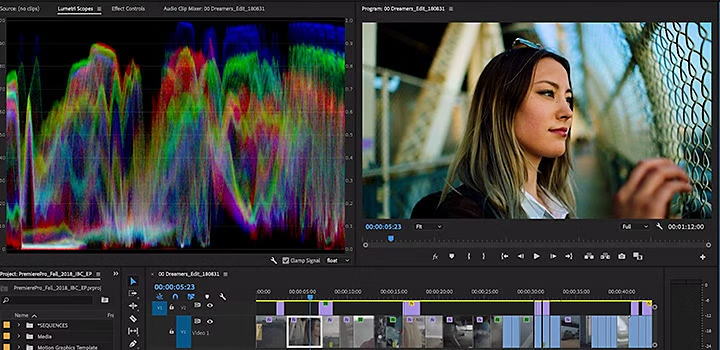
Descubre el panel Color de Lumetri.
Mira este video tutorial con consejos sobre el balance de blancos, equilibrio de color y mucho más.
No importa si calibras tu monitor con un colorímetro, con las herramientas del sistema o si comparaste el color en distintos dispositivos, ten en cuenta que nada puede sustituir a una buena secuencia sin editar. Antes de ponerte a hacer fotos, haz una lista de tomas y dedícale tiempo y ganas a darle buena luz a tus instantáneas. Así, cuando estés en la sala de edición, tendrás imágenes dinámicas que puedes modificar para que se ajusten a tu visión artística.
